Mantener actualizado su servidor Proxmox VE es importante ya que las actualizaciones más recientes incluyen correcciones de errores y seguridad mejorada.
Si está utilizando la versión comunitaria de Proxmox VE (la versión gratuita de Proxmox VE sin una suscripción empresarial), la instalación de nuevas actualizaciones también agregará nuevas funciones a su servidor Proxmox VE a medida que se lancen.
En este artículo, le mostraré cómo verificar si hay nuevas actualizaciones disponibles en su servidor Proxmox VE. Si hay actualizaciones disponibles, también le mostraré cómo instalar las actualizaciones disponibles en su servidor Proxmox VE.
Tabla de contenido
- Habilitación de los repositorios de paquetes de la comunidad Proxmox VE
- Comprobación de actualizaciones disponibles en Proxmox VE
- Instalación de actualizaciones disponibles en Proxmox VE
- Conclusión
Habilitación de los repositorios de paquetes de la comunidad Proxmox VE
Si no tiene una suscripción empresarial en su servidor Proxmox VE, debe deshabilitar los repositorios de paquetes empresariales de Proxmox VE y habilitar los repositorios de paquetes comunitarios de Proxmox VE para recibir actualizaciones de software en su servidor Proxmox VE.
Si desea seguir usando Proxmox VE de forma gratuita, asegúrese de habilitar los repositorios de paquetes de la comunidad Proxmox VE .
Comprobación de actualizaciones disponibles en Proxmox VE
Para verificar si hay nuevas actualizaciones disponibles en su servidor Proxmox VE, inicie sesión en su interfaz de usuario de administración web de Proxmox VE, navegue hasta Actualizaciones sección de su servidor Proxmox VE y haga clic en Actualizar .

Si está utilizando la versión comunitaria Proxmox VE (versión gratuita), verá un Sin suscripción válida advertencia. Haga clic en DE ACUERDO para ignorar la advertencia.

La base de datos del paquete Proxmox VE debe actualizarse.
Cierra el Visor de tareas ventana.
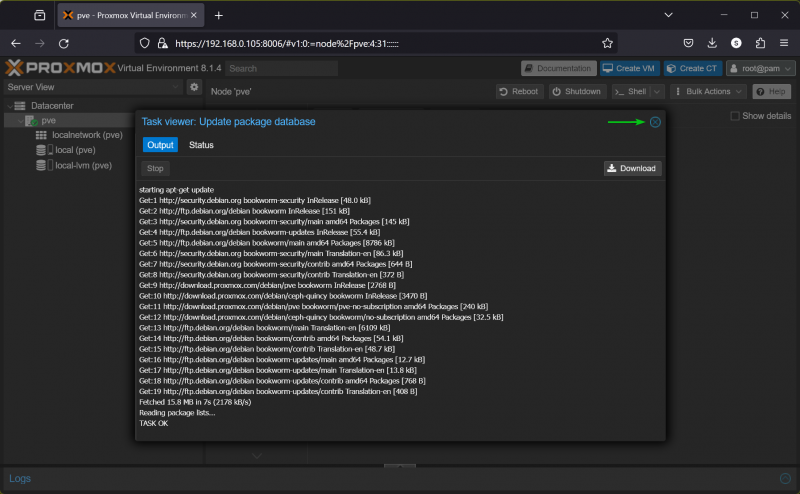
Si no hay actualizaciones más recientes disponibles, verá el No hay actualizaciones disponibles mensaje después de actualizar la base de datos del paquete Proxmox VE.

Si hay actualizaciones más recientes disponibles para su servidor Proxmox VE, verá una lista de paquetes que se pueden actualizar como se muestra en la captura de pantalla a continuación.

Instalación de actualizaciones disponibles en Proxmox VE
Para instalar todas las actualizaciones disponibles en su servidor Proxmox VE, haga clic en Mejora .

Debería aparecer una nueva ventana de NoVNC.
Prensa Y y luego presione

Se están descargando las actualizaciones de Proxmox VE. Tardará un poco en completarse.

Se están instalando las actualizaciones de Proxmox VE. Tardará un poco en completarse.
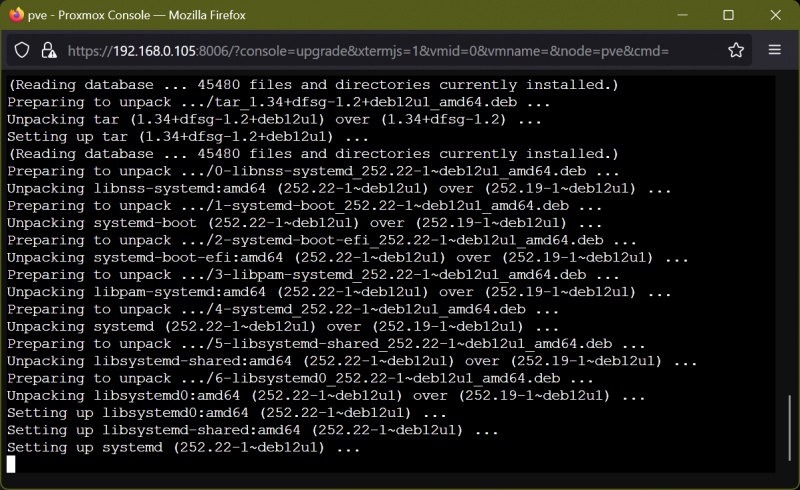
En este punto, las actualizaciones de Proxmox VE deberían estar instaladas.
Cierre la ventana de NoVNC.

Si busca actualizaciones de Proxmox VE, debería ver el No hay actualizaciones disponibles mensaje. Su servidor Proxmox VE debe estar actualizado [1] .
Una vez instaladas las actualizaciones, es mejor reiniciar su servidor Proxmox VE. Para reiniciar su servidor Proxmox VE, haga clic en Reiniciar [2] .

Conclusión
En este artículo, le mostré cómo verificar si hay nuevas actualizaciones disponibles para su servidor Proxmox VE. Si hay nuevas actualizaciones disponibles, también le mostré cómo instalar las actualizaciones disponibles en su servidor Proxmox VE. Siempre debe mantener actualizado su servidor Proxmox VE para obtener las últimas correcciones de errores y actualizaciones de seguridad.